AppleはMacのラインアップを頻繁に更新しませんそれはiPhoneを行います。 AppleがMacBookに対して行った最新のイノベーションは、タッチバーの追加です。タッチバーは、新しいMacBookのキーボードのすぐ上にあるタッチ入力ストリップです。このバーには、画面上のアクティブなアプリごとに更新されるソフトキーがあります。開発者は、タッチバーをサポートし、アプリ固有のソフトキーを含めるオプションがあります。すばらしいハードウェア機能ですが、MacBookをアップグレードする価値はないかもしれません。新しいMacBookのポート数の制限を考慮すると、ユーザーは古いモデルを好みます。とは言っても、Touch Barのアイデアが気に入ったら、macOSで仮想Touch Barを簡単なアプリという名前で入手できます タッチバーシミュレーター.
macOSの仮想タッチバー
タッチバーシミュレーターは、仮想タッチバーを追加しますあなたの画面。あなたはそれと対話することができ、タッチバーで動作するように構築されたすべてのアプリは、この仮想のもので動作することができます。アプリをダウンロードして実行するだけです。使用するには、macOS 10.12.2以降を実行している必要があります。

仮想タッチバーに表示されるボタンはアクティブなアプリに応じて変更します。以下のスクリーンショットでは、Safariがアクティブなときに表示されるボタンを見ることができます。 Touch Barは他のTouch Barアプリも実行でき、Macに実際の物理的なTouch Barがあるかのように使用できます。
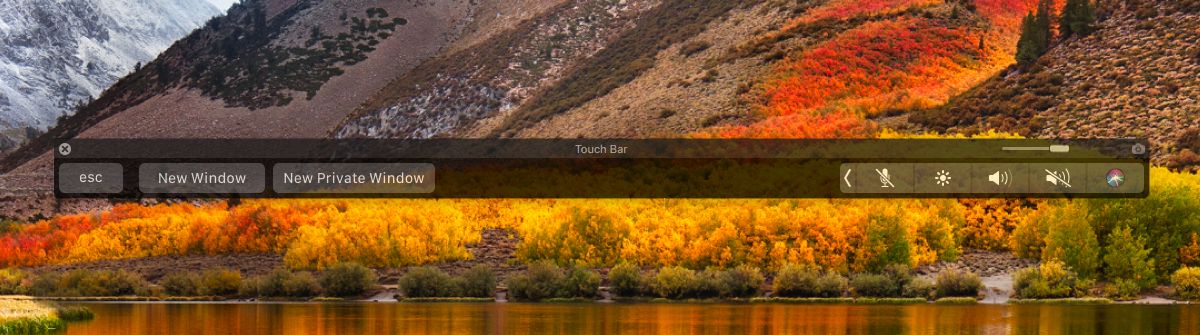
macOSでは、タッチバーのスクリーンショットを作成できますが、バーチャルなものにはそれを行うボタンもあります。右上の小さなカメラボタンをクリックして、仮想タッチバーのスクリーンショットを作成します。カメラボタンの横にあるスライダーを使用すると、バーの不透明度を管理できます。バーをより不透明にするには右に移動し、バーをより透明にするには左に移動します。仮想バーは、画面上の好きな場所に移動できます。
仮想タッチバーの使用
デフォルトの状態では、仮想タッチバーEsc、つまり左側にエスケープボタンがあります。右側には、一連のシステムトグルとそれらを展開するボタンがあります。一部のTouch Bar専用アプリは右側に追加のボタンを追加できますが、アプリはシステムトグルを完全に削除できません。右側のキーに関する限り、サードパーティアプリはここで1つまたは2つのキーのみを追加できます。システムとサードパーティの両方の追加キーにアクセスするには、展開ボタンをタップします。













コメント